
Акварел е специјална техника на сликарство, во која бои (акварел) се применуваат на влажна хартија, што создава ефект на замаглување на тестовите и леснотијата на составот. Овој ефект може да се постигне не само со помош на вистинско писмо, туку и во нашиот сакан Фотошоп. Оваа лекција ќе биде посветена на тоа како да се направи акварел цртеж од фотографијата. Во исто време, ништо нема да мора да се подготви, ќе се користат само филтри и корекции.
Ефект на акварел во Photoshop
Кога креирате акварел цртеж, ние ќе користиме само филтри и корекција слоеви, без рачно изработени. Да почнеме конверзијата. За почеток, ајде да видиме што сакаме да го постигнеме како резултат. Еве ја оригиналната слика:

Но, она што го добиваме на крајот од лекцијата:

- Ние ја отвораме нашата слика во уредникот и создаваме две копии од изворниот слој два пати со притискање Ctrl + J..
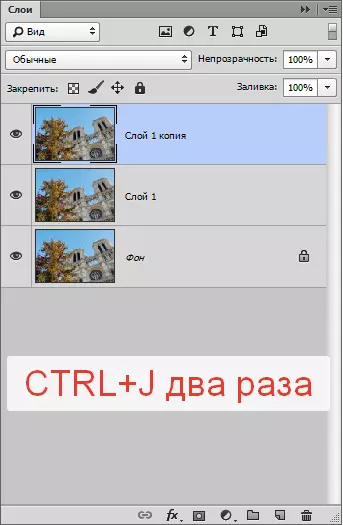
- Сега да создадеме основа за понатамошна работа со примена на филтерот наречен "Апликација" . Тоа е во менито "Филтер - имитација".

- Прилагодете го филтерот, како што е прикажано во екранот, и кликнете добро.

Ве молиме имајте предвид дека некои детали може да се изгубат, па вредноста "Број на нивоа" Изберете во зависност од големината на сликата. По можност максимум, но може да се намали 6..
- Следно, ние ја намалуваме непроѕирноста за овој слој 70% . Ако работите со портрет, вредноста може да биде помала. Во овој случај, 70 е погоден.
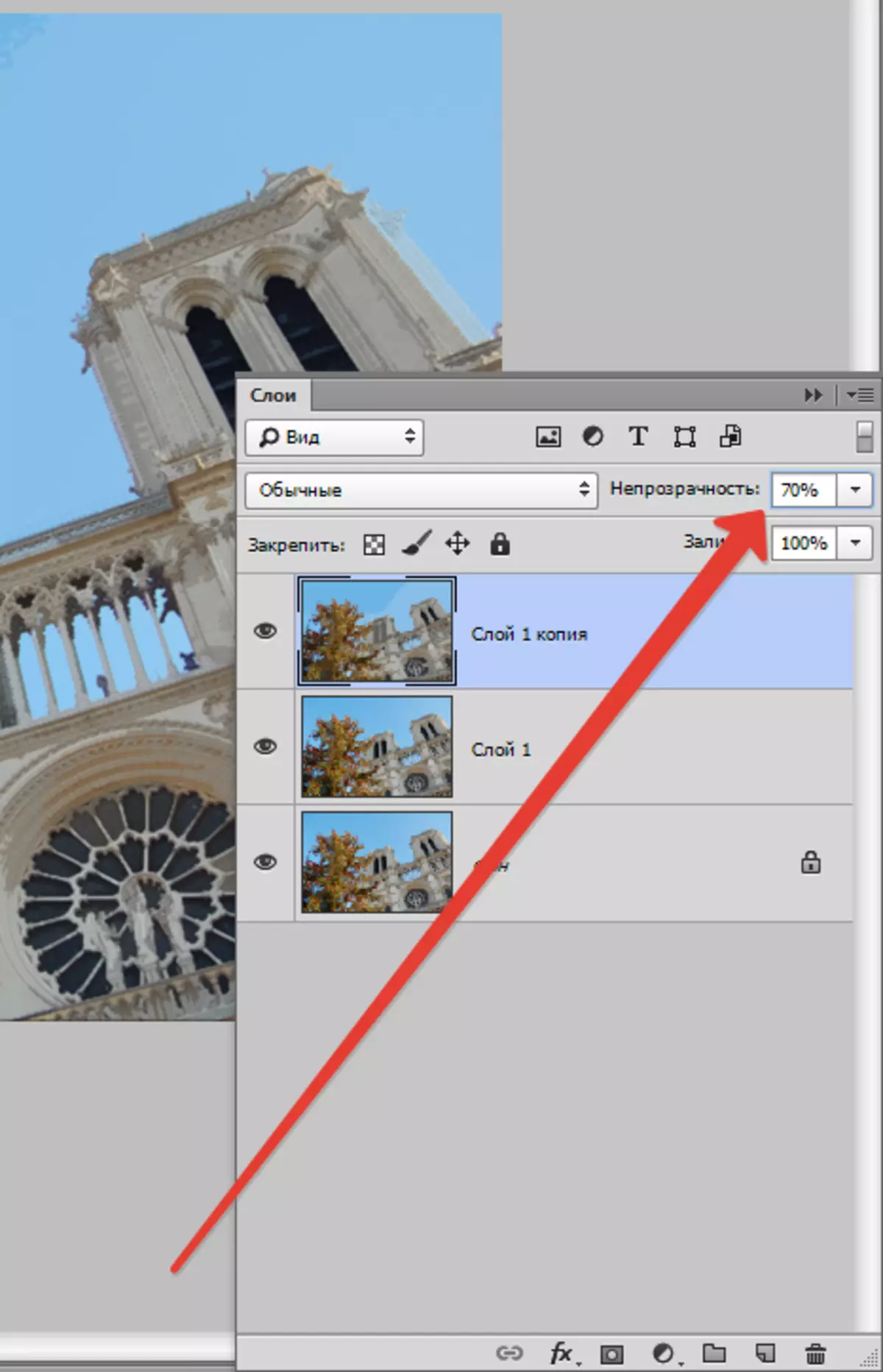
- Потоа ја извршуваме комбинацијата на овој слој со претходниот со притискање на копчињата Ctrl + E. и се однесуваат на добиениот слој филтер "Масло на платно" . Ние бараме таму, каде и "Апликација".

- Повторно гледаме на екранот и го конфигурираме филтерот. По завршувањето на ZhMem. добро.
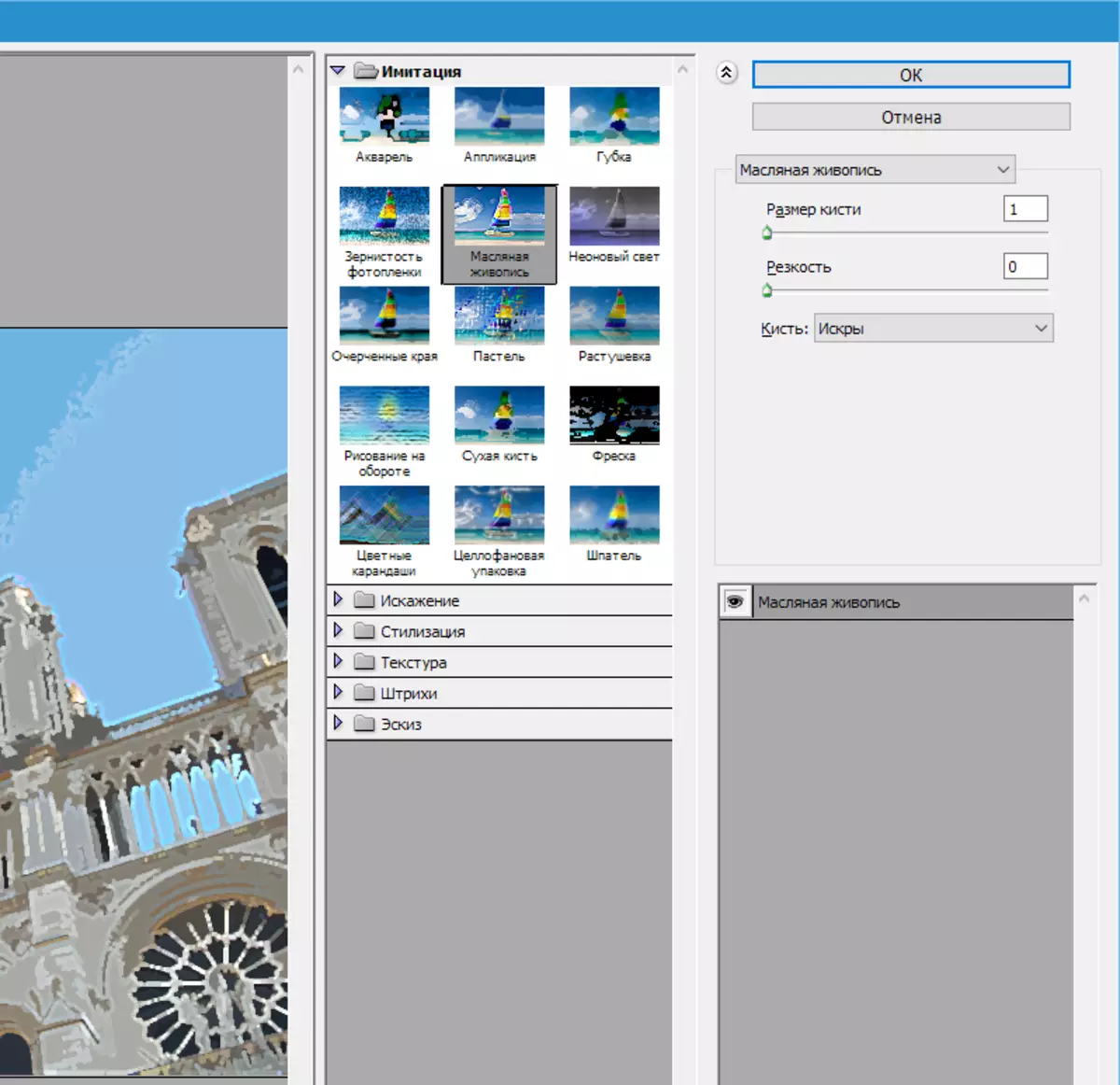
- По претходните дејства, некои бои на сликата може да бидат искривени или изгубени. Враќање на палетата ќе ни помогне со следната постапка. Одете во позадина (најнизок, извор) слој и креирајте копија од неа ( Ctrl + J. ), а потоа повлечете го на врвот на палетата на слоевите, по што го менуваме режимот на наметнување "Боја".

- Ние повторно ја извршуваме фузијата на горниот слој со претходниот ( Ctrl + E. ). Во палетата на слоеви, сега имаме само два слоја. Примени на врвот филтер "Сунѓер" . Сето тоа е во истиот блок од мени "Филтер - имитација".

"Големината на четката" и "контраст" изложба во 0, и ние препише "ублажување" 4.

- Ние ќе ги загрееме остра границите, примена на филтерот "Паметни замагли".

Поставки за филтрирање - во екранот.
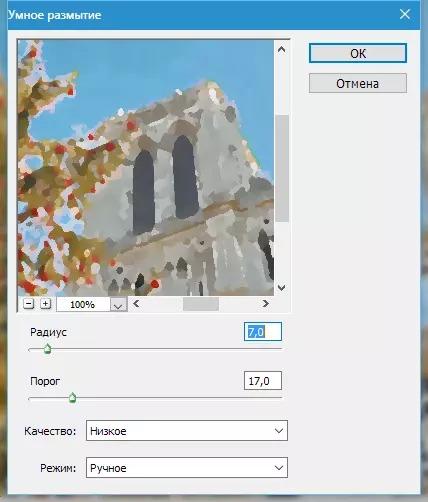
- Потоа, чудно е доволно, потребно е да се додаде острина на нашиот цртеж. Ова е неопходно за да се вратат делови заматени од претходниот филтер. Одете во менито "Филтер - Зголемување на острината - паметна острина".
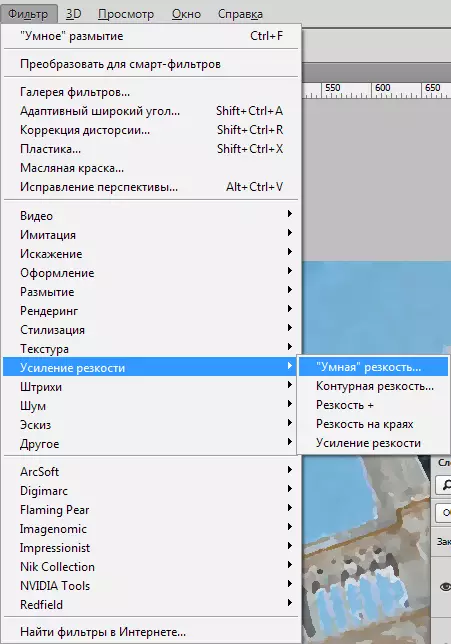
За поставките, повторно се свртиме кон екранот.

Долго време не го разгледавме средниот резултат.

- Продолжуваме да работиме со овој слој (горниот). Понатамошни активности ќе бидат насочени кон давање максимален реализам на нашиот акварел. За да започнете со, додадете малку бучава. Бараме соодветен филтер.

- Значење "Ефектот" Јас изложувам 2% и кликнете добро.

- Бидејќи ние имитираме рачна работа, додадете повеќе дисторзија. Следниот филтер ќе помогне да се постигне ова. "Бран" . Можете да го најдете во менито "Филтер" Во поглавјето "Дисторзија".

Внимателно погледнете го екранот и конфигурирајте го филтерот во согласност со овие податоци.
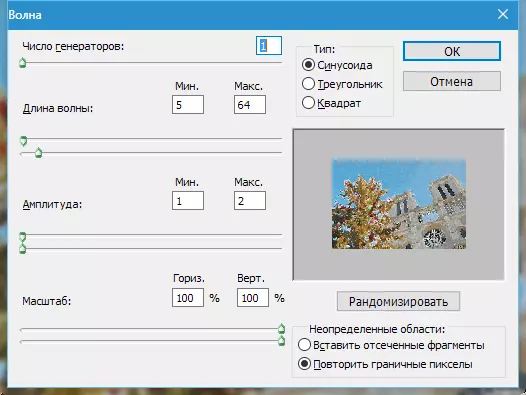
- Одете во следната фаза. Иако акварел, исто така, подразбира лесно и замаглување, но главните контури на сликата сè уште треба да бидат присутни. Ние треба да ги нагласиме контурите на објекти. За да го направите ова, креирајте копија од позадинскиот слој повторно и преместете го на самиот врв на палетата.

- Примени на овој слој филтер "Сјај на рабовите".
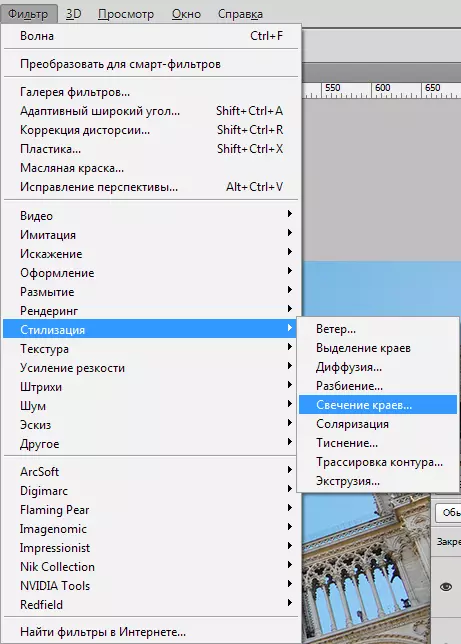
Подесувањата на филтерот може да се преземат повторно од екранот, но обрнете внимание на резултатот.

Линиите не треба да бидат премногу дебели.

- Следно, потребно е да се превртат боите на слојот ( Ctrl + I. ) и го обезлага ( Ctrl + Shift + U).
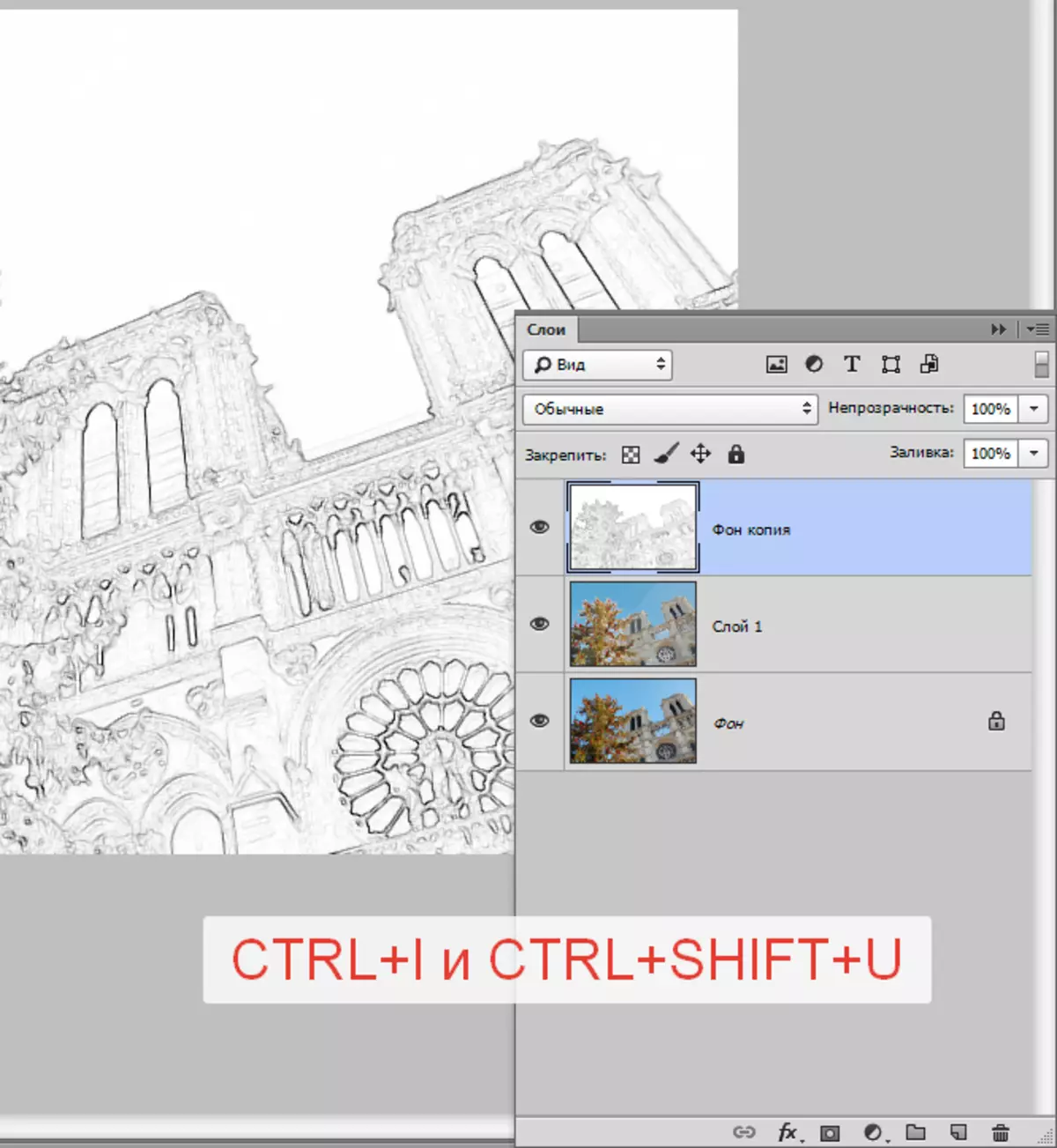
- Додајте контраст со оваа слика. Стегачи Ctrl + L. И во прозорецот што се отвора, поместете го лизгачот, како што е прикажано на екранот.

- Потоа повторно нанесете го филтерот "Апликација" Со исти поставувања (види погоре), го промените режимот за преклопување за слој со коло "Множество" и намалување на непроѕирноста 75%.

Погледнете го средниот резултат повторно:

- Конечниот баркод е создавање реални влажни места на сликата. Креирајте нов слој со кликнување на иконата на лист со закривен агол.

- Овој слој мора да се истури со бело. За да го направите ова, притиснете го копчето Д. На тастатурата, фрлајќи бои во стандардната состојба (главна црна, позадина - бела).

- Потоа притиснете ја комбинацијата на копчиња Ctrl + del. И добијте го саканиот.
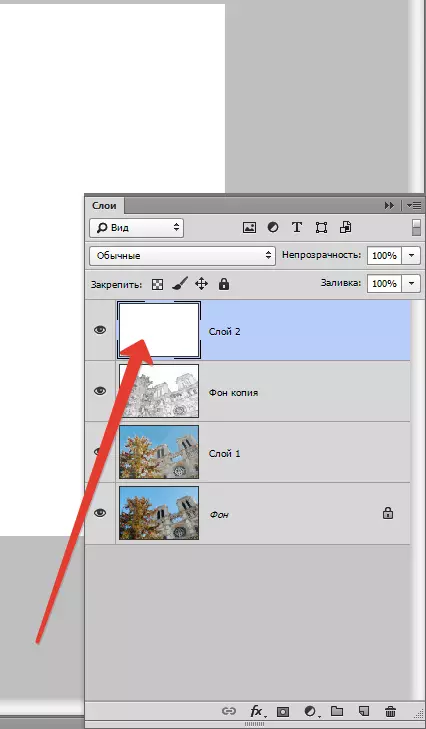
- Примени на овој слој филтер "Бучава" Но, овој пат лизгачот се движи кон екстремната десна позиција. Вредноста на ефектот ќе успее 400%.

- Потоа се применуваат "Сунѓер" . Поставките се исти, но големината на четката е изложба 2..

- Сега ќе го измиеме слојот. Одете во менито "Филтер - замаглување - замаглување во Гаус".

Изложба на радиус на Blur Девет пиксели. Во овој случај, ние исто така се водени од резултатот. Радиусот може да биде различен.

- Додади контраст. Нивоа на повик ( Ctrl + L. ) И го поместуваме лизгачот до центарот. Вредности во екранот.

- Следно, креирајте копија од добиениот слој ( Ctrl + J. ) и промена на скалата со комбинација на клучеви Ctrl + - (минус).

- Примени на горниот слој "Слободна трансформација" Комбинација на клучеви Ctrl + T. , стегање Смена. и да ја зголеми сликата 3-4 пати.
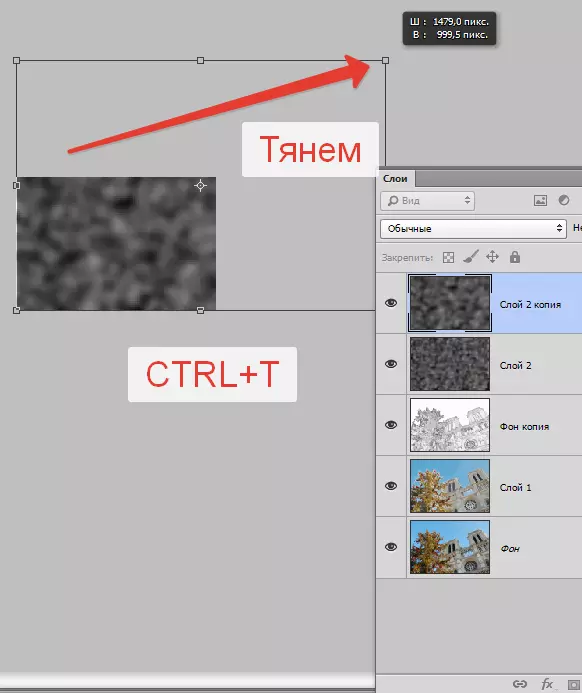
Потоа преместете ја добиената слика за околу центарот на платно и кликнете Внесете . За да донесете слики во оригиналната скала, кликнете Ctrl ++. (Плус).
- Сега го промените режимот за преклопување за секој слој со дамки "Преклопување" . Внимание: за секој слој.

- Како што можете да видите, нашиот цртеж се покажа како премногу темно. Сега ќе го поправиме. Одете на слој со коло.

Ние користиме корективен слој "Осветленост / контраст".
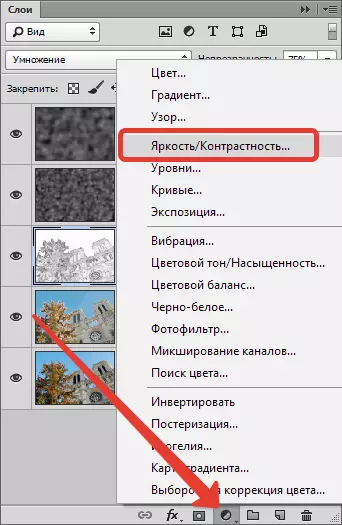
Избегнувајќи го лизгачот Осветленост Право до денес 65..

- Следно, нанесете друг корективен слој - "Боја тон / сатурација".

Намалување на Заситеност и да се подигне Осветленост се додека не се постигне посакуваниот резултат. Нашите поставувања во екранот.

Подготвен!
Ајде повторно да го направиме нашето ремек-дело.

Оваа лекција за создавање на акварел цртеж од фотографијата е завршена.
